8 maneiras de consertar a videochamada do Instagram que não funciona
Miscelânea / / November 28, 2021
Você está tentando fazer uma videochamada para seus amigos no Instagram, mas a chamada falha? Bem, este é um problema comum que você pode enfrentar de vez em quando. O Instagram é uma das maiores plataformas de mídia social que permite enviar mensagens, fazer chamadas de vídeo e muito mais. Como qualquer outra plataforma de mídia social, o Instagram adicionou o recurso de videochamada não muito tempo atrás, e permite aos usuários bater papo por vídeo com seus amigos e familiares em todo o mundo. No entanto, esse recurso de videochamada do Instagram continua travando ou falhando para alguns usuários. Às vezes, o chat de vídeo falha devido a um erro do servidor, mas outras vezes é por outros motivos. Neste guia, listaremos os métodos que você pode usar para consertar a videochamada do Instagram que não está funcionando.

Conteúdo
- 8 maneiras de consertar chamadas de vídeo no Instagram que não funcionam
- Razões para as videochamadas no Instagram não funcionarem
- Método 1: verifique sua Internet
- Método 2: siga e conecte-se com os usuários
- Método 3: verifique se há novas atualizações do Instagram
- Método 4: ativar notificação push no Instagram
- Método 5: Reativar chat de vídeo
- Método 6: conceder permissão para acessar a câmera e o microfone
- Método 7: reinstalar o Instagram
- Método 8: entre em contato com a Central de Ajuda
8 maneiras de consertar chamadas de vídeo no Instagram que não funcionam
Razões para as videochamadas no Instagram não funcionarem
Você deve saber os motivos pelos quais não consegue fazer chamadas de vídeo no Instagram. Algumas das razões comuns pelas quais o seu chat de vídeo do Instagram falha são as seguintes:
- Você pode não ter uma conexão estável com a Internet no seu dispositivo. Como você precisa de uma conexão com a Internet para fazer chamadas de vídeo no Instagram, o chat de vídeo pode falhar ou falhar se você tiver uma conexão Wi-Fi de baixa qualidade.
- Provavelmente pode ser um erro de servidor por parte do Instagram.
- Vocês podem não estar se seguindo no Instagram. Para que o recurso de videochamada do Instagram funcione, você e o outro usuário devem seguir um ao outro.
- Você pode não ter concedido as permissões necessárias ao Instagram para acessar a câmera e o microfone do seu dispositivo.
- Você pode acidentalmente ativar a opção ‘silenciar chat de vídeo’ no Instagram.
Confira os métodos a seguir que você pode usar para corrigir o chat de vídeo do Instagram que não está funcionando no seu dispositivo.
Método 1: verifique sua Internet
A primeira coisa que você deve verificar é sua conexão com a Internet. Verifique se você está obtendo uma conexão estável com a Internet em seu dispositivo. Você pode reiniciar seu Wi-fi roteador e reconecte-se à sua conexão com a Internet.
Para verificar a velocidade da sua Internet, você pode executar uma verificação de velocidade usando qualquer aplicativo ou site de terceiros.
Método 2: siga e conecte-se com os usuários
Se você está tentando fazer uma videochamada no Instagram, mas o chat de vídeo continua travando, é provável que você e o outro usuário não estejam se seguindo no Instagram.
Para que o recurso de chat de vídeo do Instagram funcione, vocês têm que seguir uns aos outros na plataforma. Em palavras simples, você deve seguir a pessoa para quem está tentando fazer uma videochamada e, da mesma forma, a outra pessoa deve segui-lo de volta. Portanto, para consertar o chat de vídeo do Instagram falhou, siga e conecte-se com outros usuários antes de fazer uma chamada de vídeo.
Método 3: verifique se há novas atualizações do Instagram
Se você estiver usando a versão antiga do Instagram, você pode enfrentar problemas ao usar o recurso de videochamada ou outros recursos da plataforma. Então, para consertar a videochamada do Instagram que não está funcionando, você pode atualizar o Instagram para a versão mais recente.
No Android
1. Vá para a Google Play Store e clique no ícone de hambúrguer ou as três linhas horizontais no canto superior esquerdo da tela. No entanto, se você atualizou para a nova versão, clique em seu Ícone de perfil no canto superior direito.

2. Clique em Meus aplicativos e jogos.

3. Toque no Aba de atualizações e verifique se há alguma atualização disponível para o Instagram.

No iOS
1. Abra a App Store no seu dispositivo.
2. Vá para a guia de atualizações na parte inferior da tela.
3. Localize e verifique se há atualizações disponíveis para o Instagram.
Leia também:9 maneiras de corrigir mensagens diretas do Instagram que não funcionam
Método 4: ativar notificação push no Instagram
Se as notificações push para bate-papo com vídeo no Instagram estiverem desativadas, você não receberá notificações para bate-papos com vídeo. Portanto, você pode habilitar notificações push para bate-papo por vídeo no Instagram.
1. Abra o Instagram e clique no seu Ícone de perfil no canto inferior direito da tela.
2. Clique no três linhas horizontais ou o ícone de hambúrguer no canto superior direito da tela.
3. Vamos para Definições.

4. Clique em Notificações.

5. Vou ao Seção de Mensagens.
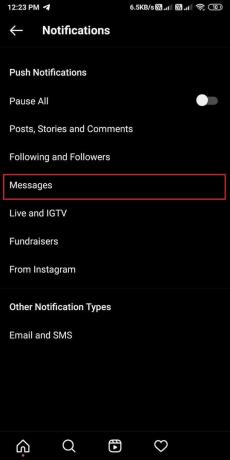
6. Finalmente, em Chats de vídeo, selecione 'Para todos.'

Método 5: Reativar chat de vídeo
Você pode acidentalmente silenciar o chat de vídeo para qualquer usuário ou chat em grupo e não pode receber notificações de chamada de vídeo desse usuário ou chat em grupo. Então, para consertar o chat de vídeo do Instagram que não está funcionando, você pode seguir estas etapas:
1. Abra o seu Instagram e vá para o seu Seção DM.
2. Agora, abra o chat com a pessoa com quem deseja fazer uma videochamada e clique no Ícone de informação ao lado do nome do usuário na parte superior.
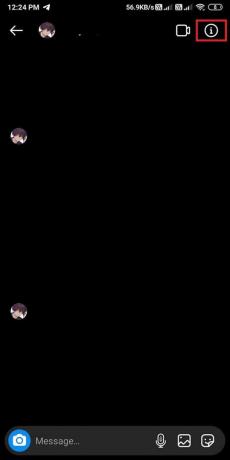
3. Finalmente, desligue a chave ao lado de Silenciar notificações de chamada para ativar o som do bate-papo por vídeo.
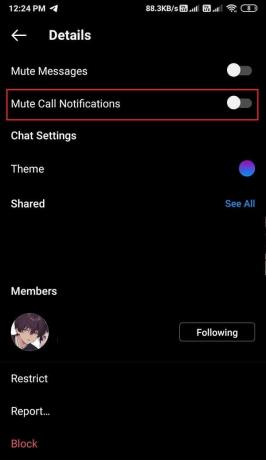
Método 6: conceder permissão para acessar a câmera e o microfone
Para fazer chamadas de vídeo no Instagram, você deve conceder permissão ao aplicativo para acessar sua câmera e microfone.
No Android
Você pode conceder permissão facilmente ao Instagram para acessar sua câmera e microfone seguindo estas etapas:
1. Vá para o Definições do seu dispositivo, em seguida, toque em Apps.
2. Clique em Permissões então de novo, clique em Permissões.
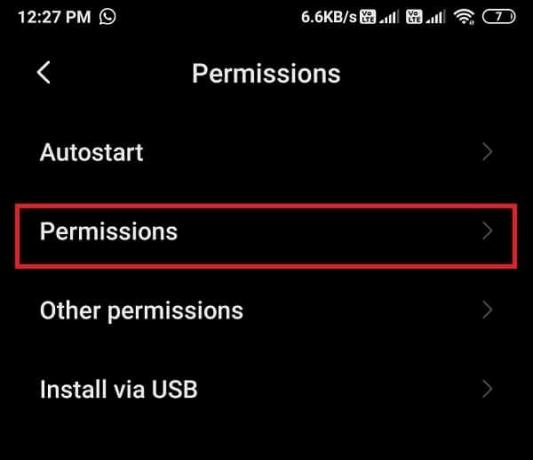
3. Nas permissões do aplicativo, clique no Câmera e ligue o botão ao lado do Instagram.

4. Volte para as permissões do aplicativo e abra o microfone. Ative o botão de alternar ao lado de Instagram.
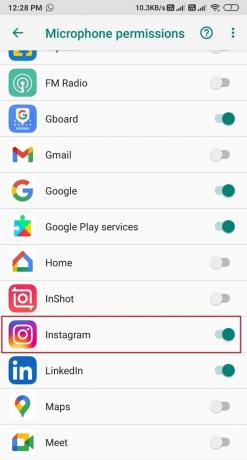
No iOS
1. Abra suas configurações e vá para o Seção de Privacidade.
2. Clique no Câmera.
3. Dar Acesso ao Instagram para sua câmera, ative o botão ao lado de Instagram.
4. Da mesma forma, clique em 'Microfone' na seção de privacidade e certifique-se de ativar o alternar próximo ao Instagram.
Leia também:Correção de impossibilidade de acessar a câmera no Instagram no Android
Método 7: reinstalar o Instagram
Se nenhum dos métodos acima funcionar, você pode desinstalar e reinstalar o Instagram em seu dispositivo. Este método foi capaz de consertar a videochamada do Instagram que não funcionava para muitos usuários.
No Android
- Na seção de gaveta de aplicativos, pressione e segure um aplicativo do Instagram e clique em Desinstalar.
- Agora, abra a Google Play Store e pesquise Instagram na barra de pesquisa.
- Por fim, clique em instalar para baixar o aplicativo em seu dispositivo.
No iOS
- Pressione e segure o aplicativo Instagram em sua tela inicial até ver o ícone X sobre o aplicativo.
- Clique no ícone X para excluir o aplicativo.
- Por fim, abra sua App store e reinstale o Instagram em seu dispositivo.
Método 8: entre em contato com a Central de Ajuda
O último método ao qual você pode recorrer é entrar em contato com a central de ajuda no Instagram. Se você ainda não consegue fazer chamadas de vídeo no Instagram, provavelmente é por causa de algum bug ou erro por parte do Instagram.
1. Abrir Instagram e clique Nas suas Ícone de perfil do fundo.
2. Clique no três linhas horizontais no canto superior direito da tela e vá para Definições.

3. Clique em Ajuda.

4. Agora, selecione Reportar um problema.
5. Novamente, clique em Reportar um problema.
6. Por fim, comece a explicar o problema na caixa de texto exibida na tela. Toque em Enviar depois de explicar brevemente o problema.
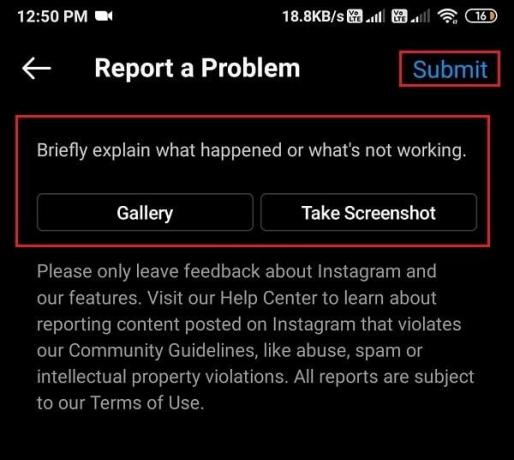
Perguntas frequentes (FAQs)
T1. Por que minha videochamada do Instagram não está funcionando?
Pode haver vários motivos pelos quais sua videochamada do Instagram não está funcionando. Algumas das razões principais podem ser devido a uma conexão de Internet instável ou você pode estar usando a versão desatualizada do aplicativo Instagram. No entanto, também pode ser um erro de servidor por parte do Instagram e não um problema do seu telefone. Você pode acidentalmente desativar as notificações push no Instagram, e é por isso que você não pode receber notificações de chat de vídeo em seu dispositivo.
2º trimestre. A videochamada do Instagram tem limite de tempo?
Não há limite de tempo quando se trata de chats de vídeo no aplicativo Instagram. Você pode falar o tempo que quiser, sem qualquer limitação de tempo do Instagram.
Recomendado:
- Como enviar mensagens diretas no Instagram
- Como obter o filtro ‘Onde está sua alma gêmea’ no Instagram
- Duas maneiras de alterar as margens no Google Docs
- Como ver quem deixou de seguir você no Instagram
Esperamos que este guia tenha sido útil e você possa consertar o problema de videochamada do Instagram que não está funcionando. Se você ainda tiver alguma dúvida sobre este artigo, sinta-se à vontade para perguntar na seção de comentários.


